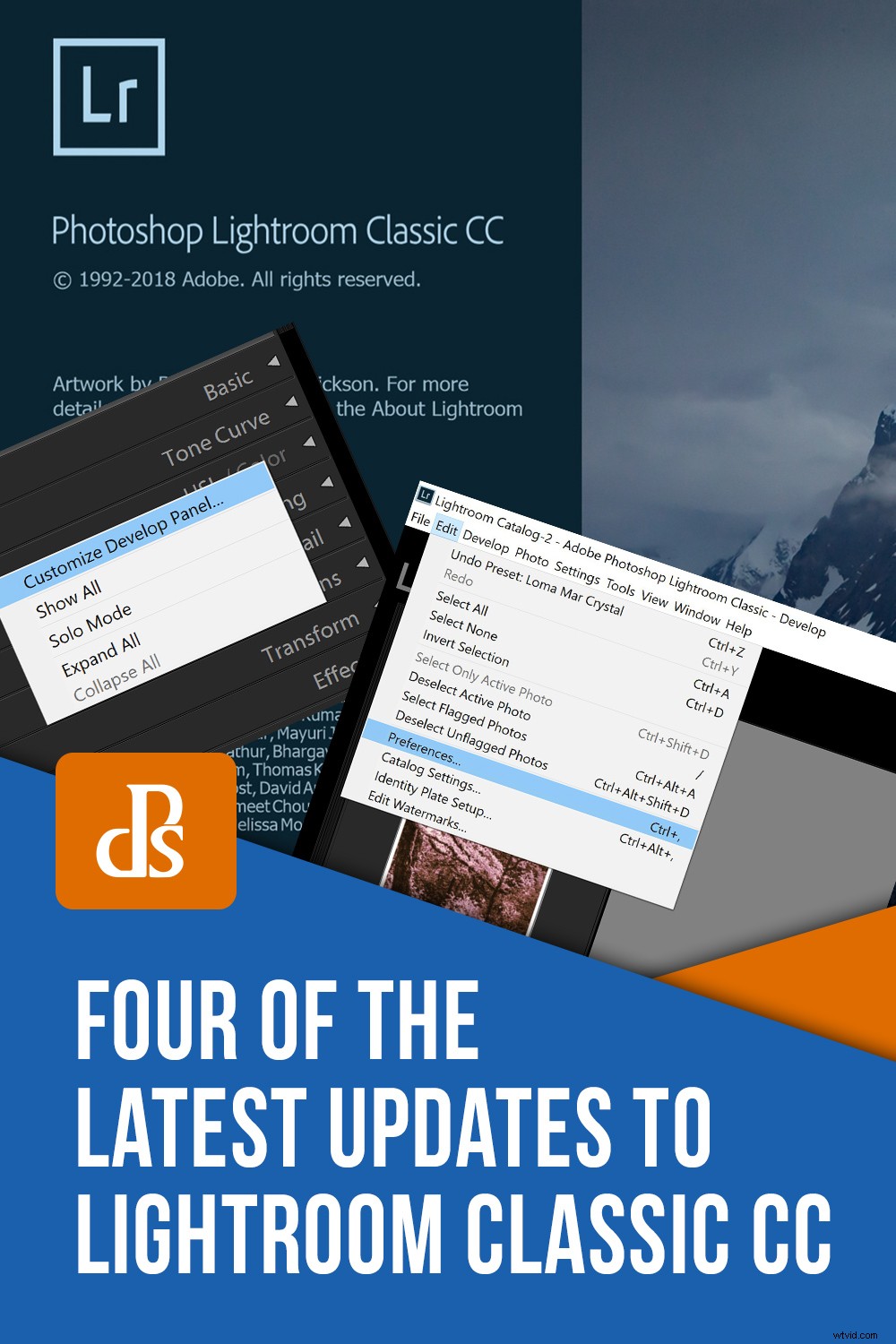写真の世界では、変化は日常茶飯事のようです。新しいカメラ、新しいレンズ、そしてあなたの写真をより良くするための新しい方法は、私たちが決して完全に静止していることはないという感覚を与えます。この流動性の最大の証拠の1つは、Adobe LightroomClassicCCに最近加えられた変更にあります。アドビは、Lightroomに新しい機能と設定を導入することで、この1年間非常に忙しかったようです。
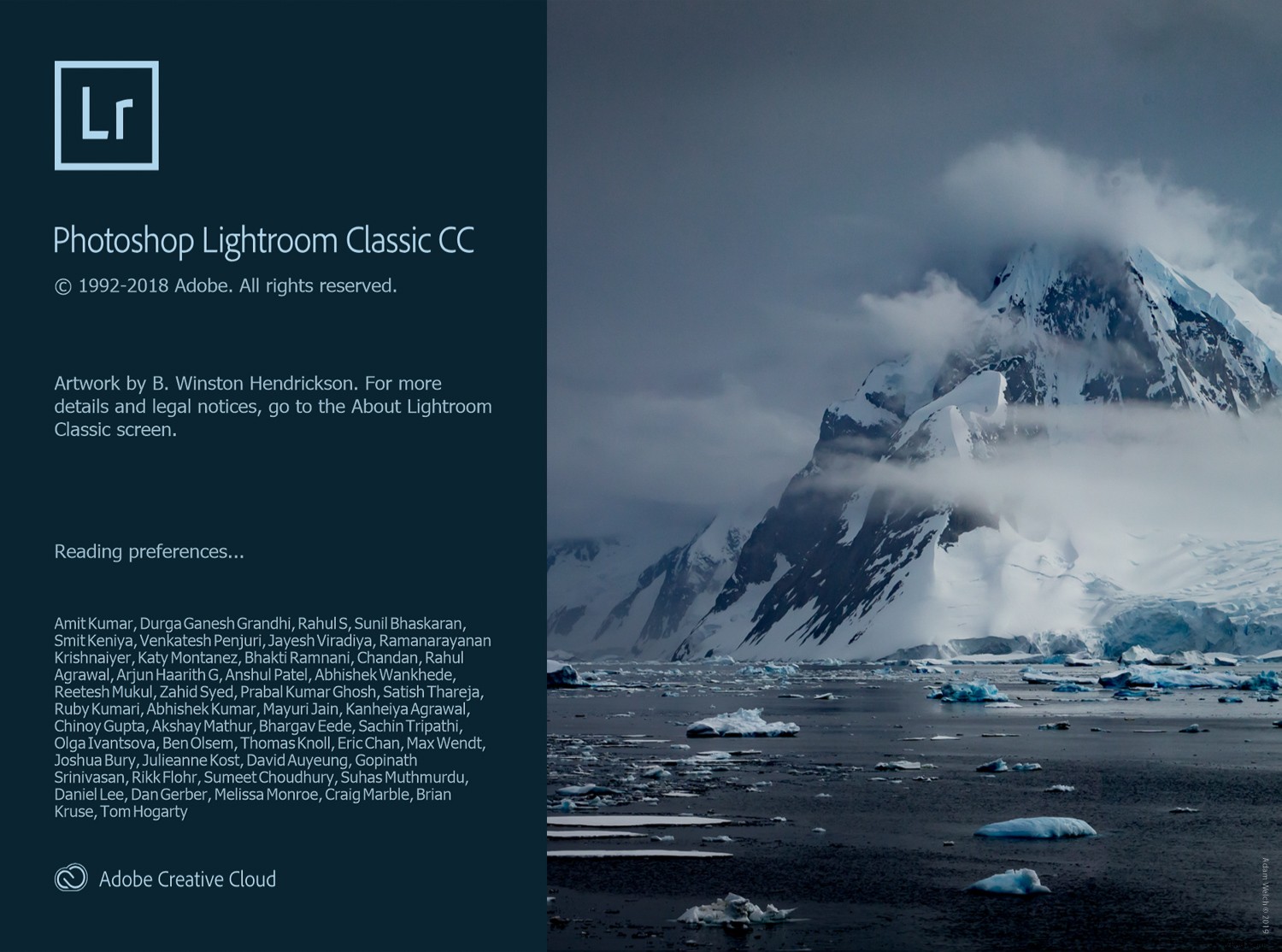
ここにすべての変更をリストすることは不可能なので、LightroomClassicCCに導入される最大かつ最新の新機能を4つ選びました。これらは、やや複雑なものから非常に単純なものまでさまざまで、「ねえ、なぜ私はそれを考えなかったのですか?!」と思わせるかもしれません。
これは、この記事の執筆時点で最新のビルドであったLightroom ClassicCCv8.2で現在利用可能な新機能の短いリストです。
開発パネルのカスタマイズ
まず、2018年12月にLightroomに導入された非常にシンプルで興味深い新機能を見ていきます。これまで、開発パネルのカスタマイズの唯一の選択肢は、「ソロ」(強く推奨)モードに切り替えることでした。 。 Lightroom Classic CC v8.1のリリースにより、開発パネルを表示する順序を選択したり、リストするパネルを決定したりできるようになりました。
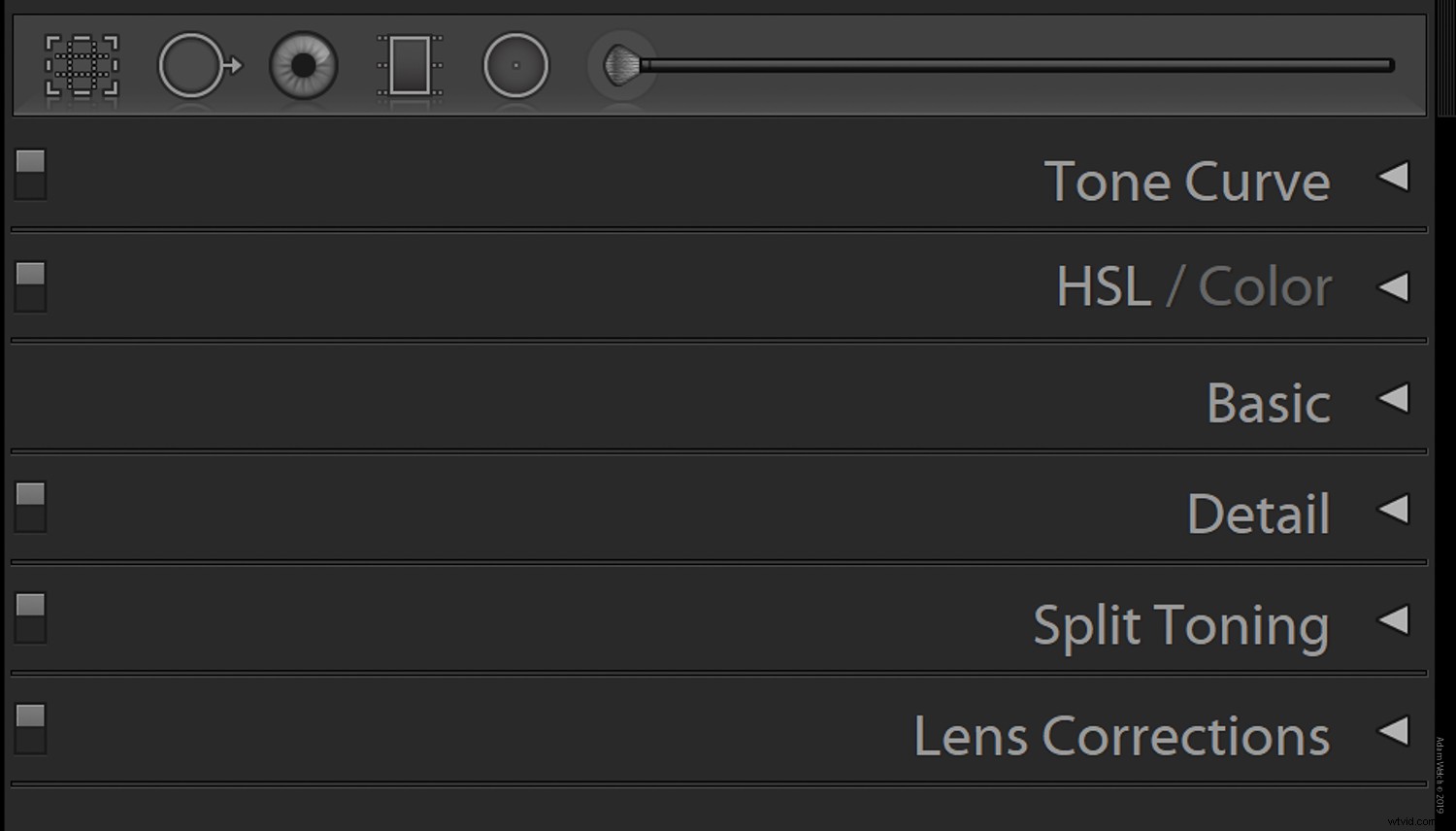
私は当然知っている?すべてのパネルが異なる順序で表示され、いくつかが欠落しているのを見ると少し奇妙に見えます!開発パネルをカスタマイズするには、任意のパネルのタイトルバーを右クリックするだけです。
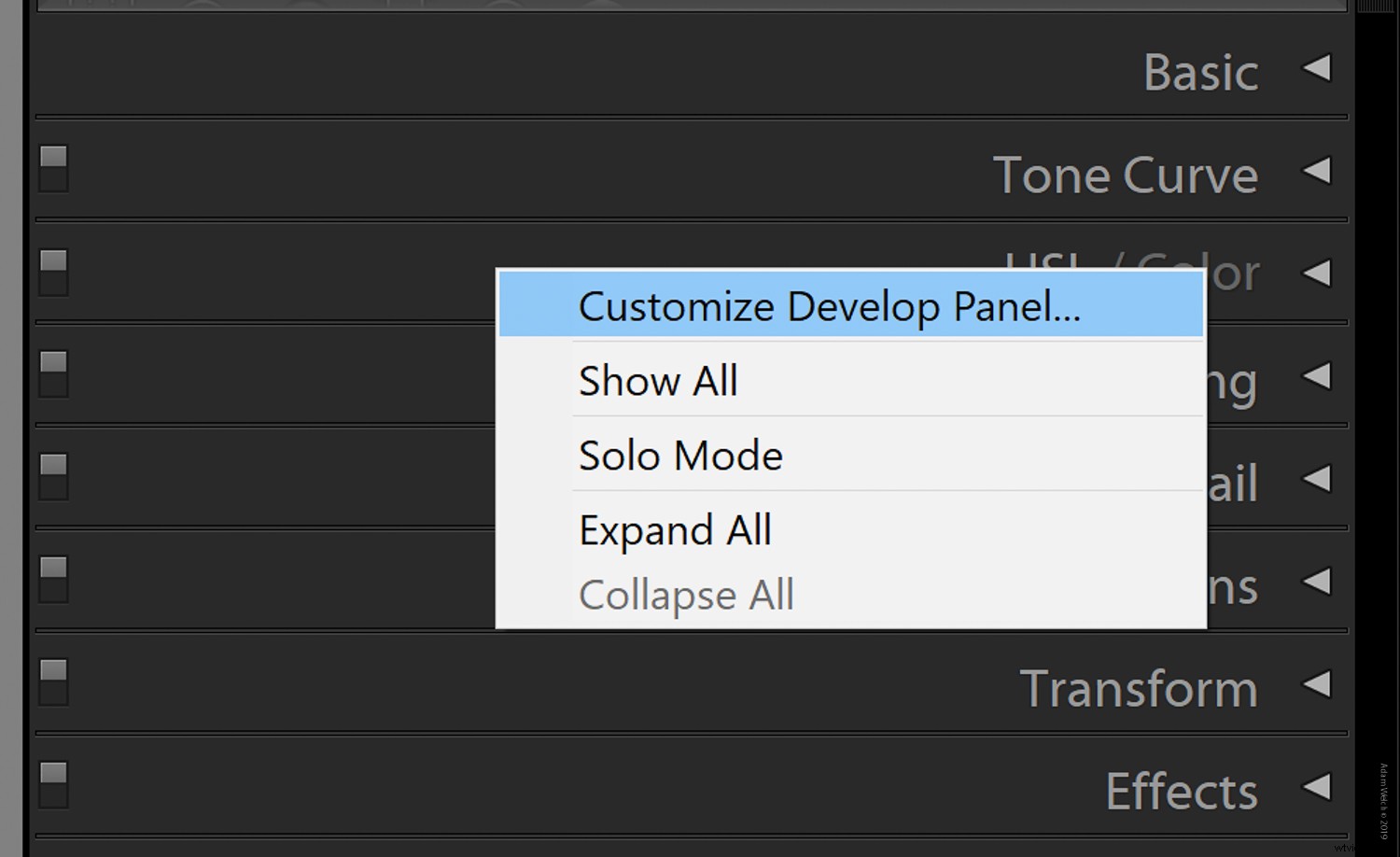
これにより、カスタマイザダイアログボックスが開きます。
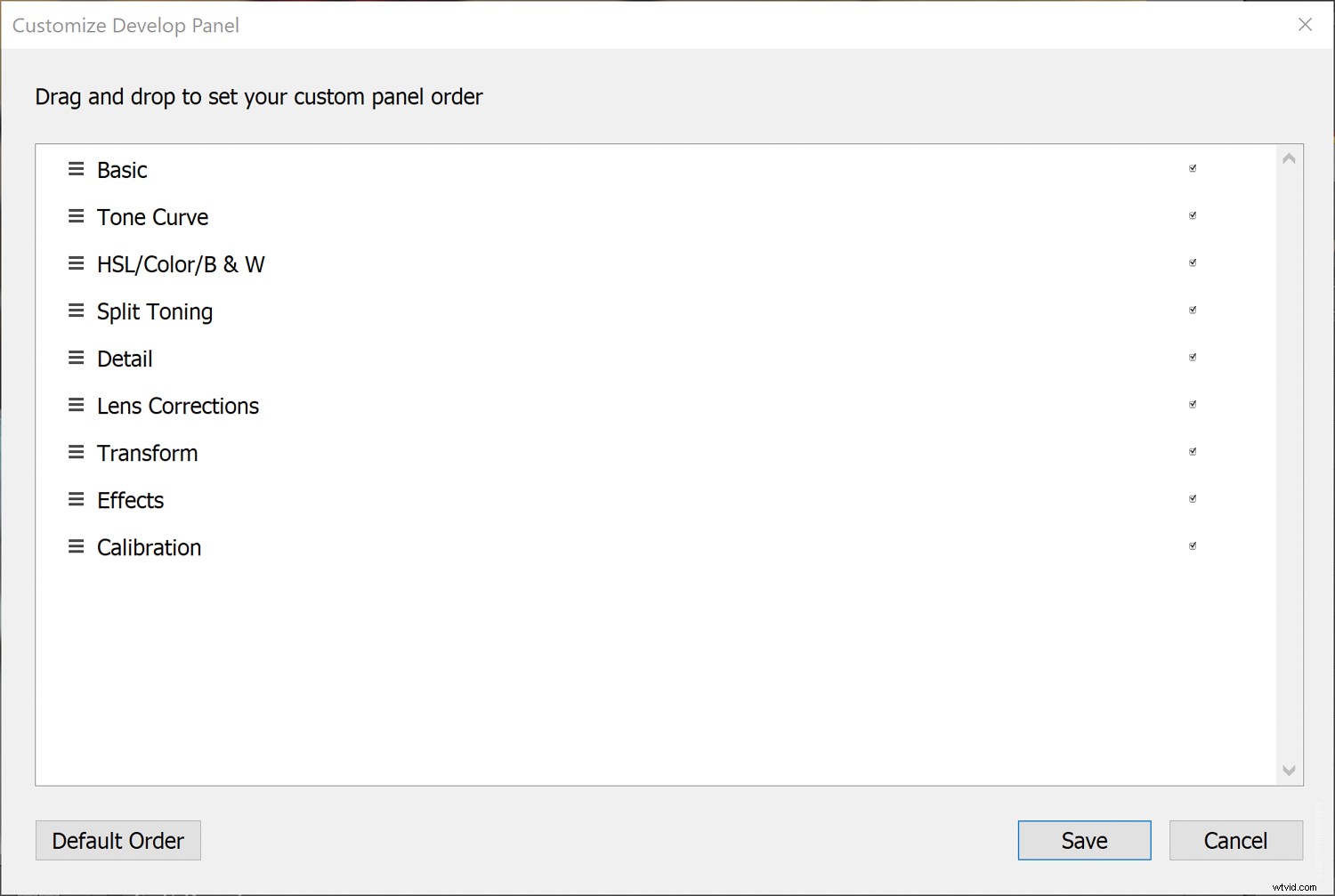
ここからは、パネルをチェックまたはチェック解除したり、好きな順序でドラッグアンドドロップしたりするだけです。
現像プリセットの表示/非表示
Lightroom Classic CCの右端から左端に移動すると、2018年6月に削除されたv7.4(かなり前のようです)の更新に追加された別の新機能が見つかります。このビルドから、次のことができます。次に、プリセットパネルに表示するプリセットの開発グループを制御します。この機能は「プリセットの管理」と呼ばれ、[プリセットの開発]グループを右クリックするか、パネルの右上にあるドロップダウンアイコンをクリックしてアクセスします。
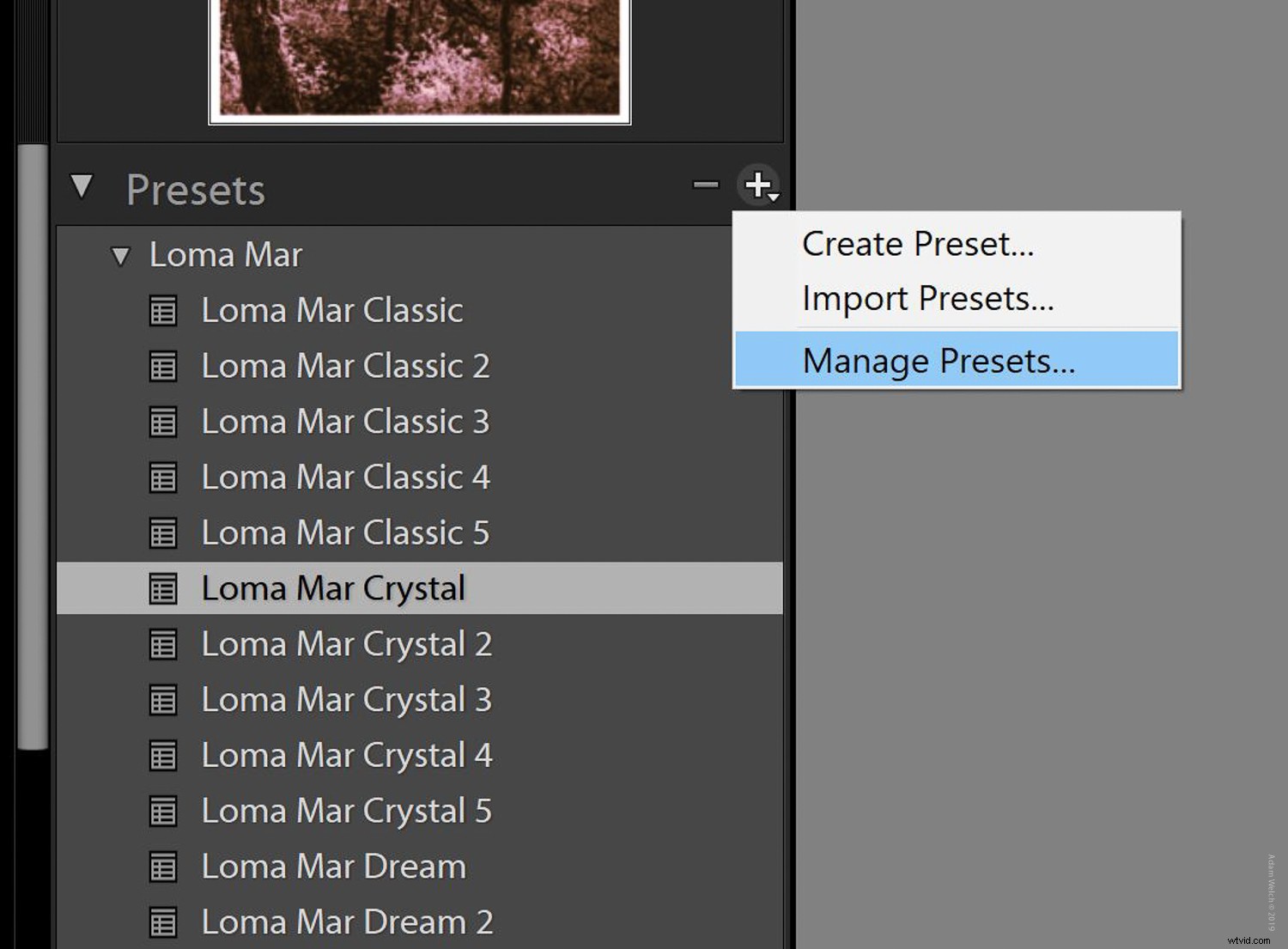
次に、このプリセット管理ウィンドウが表示されます。
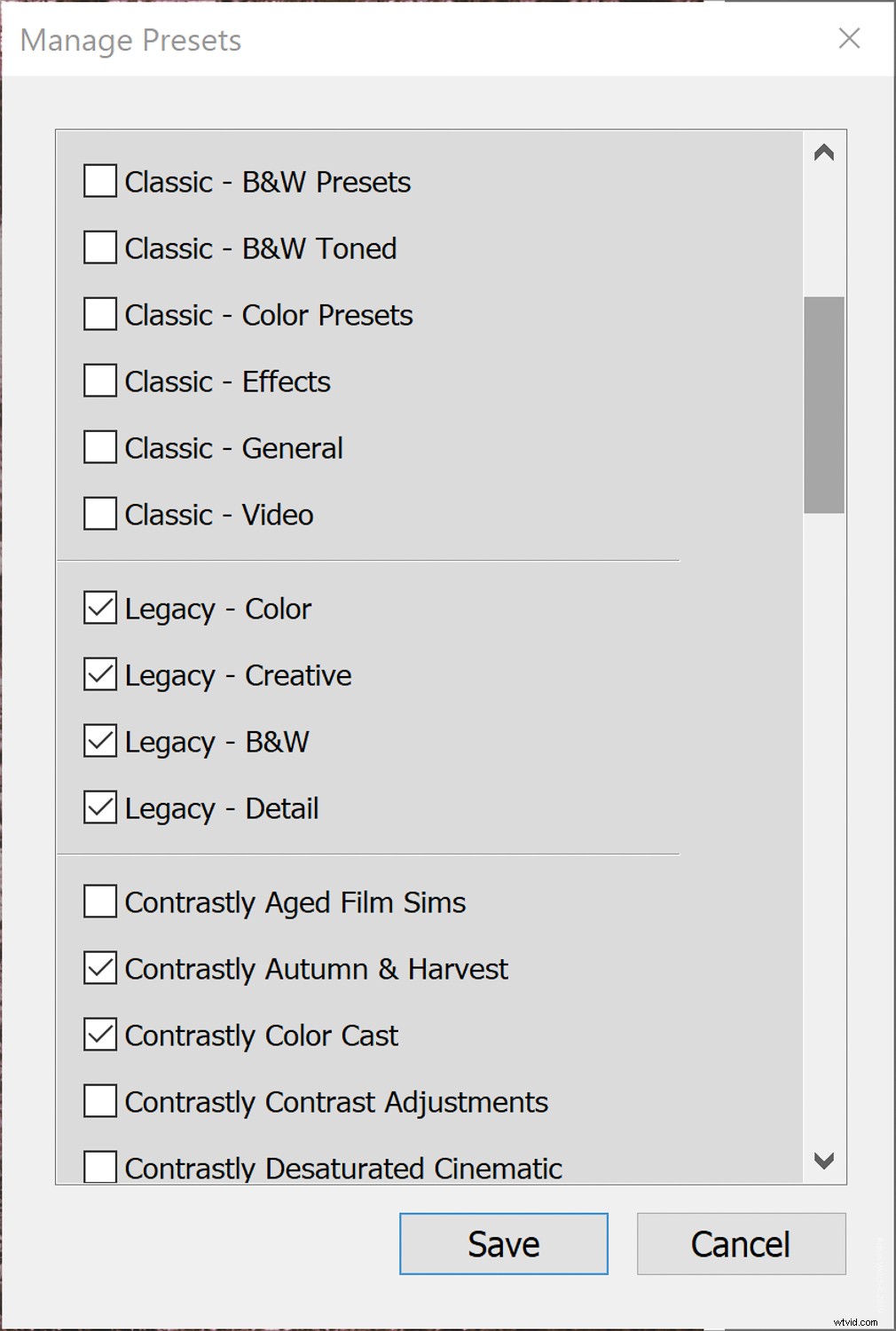
ここで、[プリセットの開発]パネルに表示するプリセットグループをオンまたはオフにすることができます。すべてをデフォルト構成に復元することにした場合は、いつでも「非表示のプリセットをリセット」を選択できることを忘れないでください。
プリセットの互換性
プリセットの開発のトピックに取り組んでいますが、2018年にLightroom Classic CCのホールを飾るための別の新しい側面について言及する価値があります。v8.1アップデート以降、どのプリセットを開発プリセットに表示するかを決定するオプションがあります。部分的に互換性のあるプリセットを非表示または表示する機能を備えた、以前よりもさらに賢明なフォルダ。
さて、部分的に互換性のあるプリセットとは何か疑問に思われるかもしれません。簡単に言うと、Lightroomの現在のバージョンと互換性のない設定を含む現像プリセットは、好みに応じて斜体または非表示になります。
ここでお見せしましょう。
まず、このプリセットが、インストールしていないクリエイティブプロファイルで作成されたとします。その名前が斜体で表示されていることに気付くでしょう。これは、プリセットが引き続き使用可能であることを意味しますが、提供される機能は限られています。
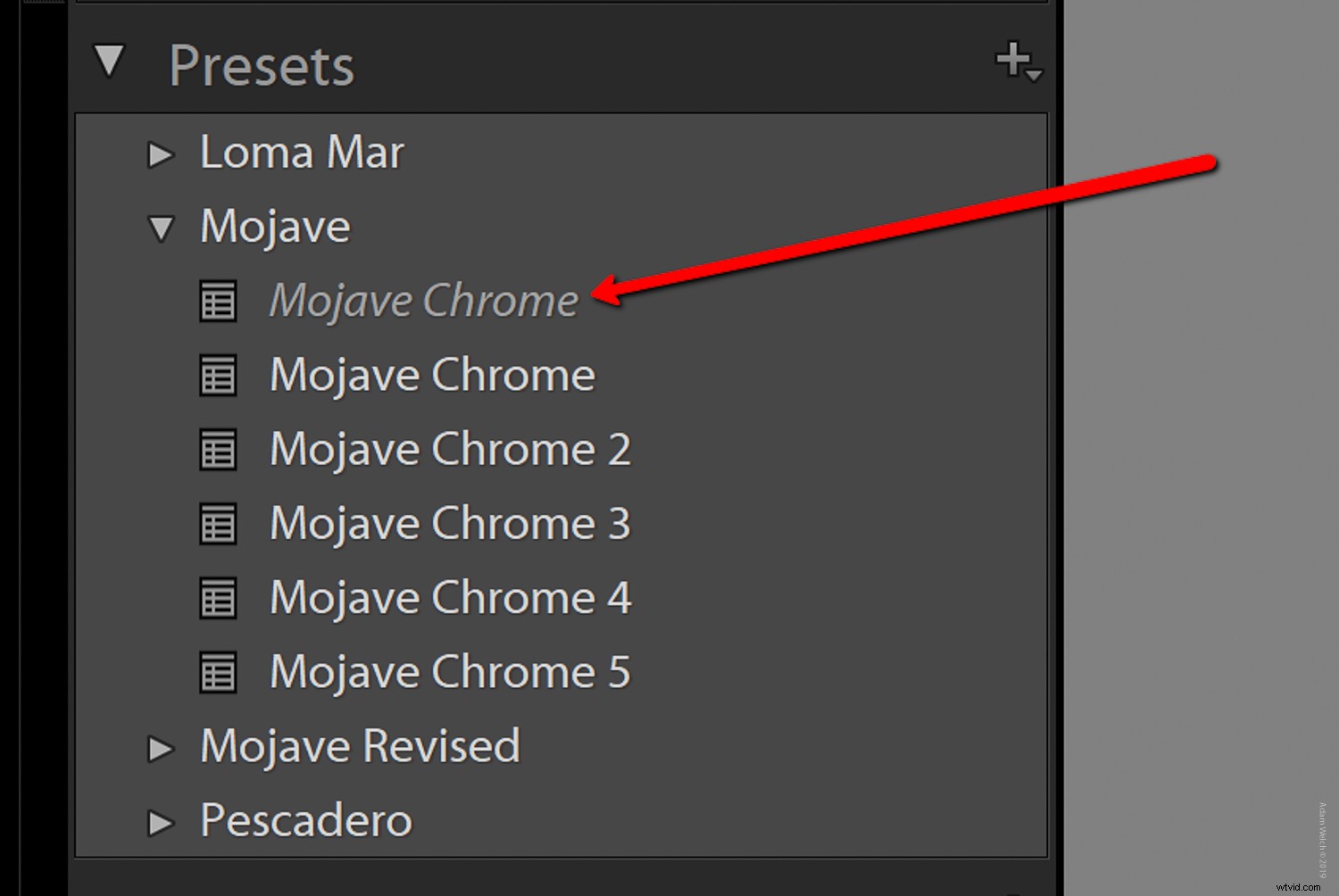
または、そのプリセットをまったく表示しないように選択することもできます。これを行うには、最初に[編集]、次に[設定]を選択します
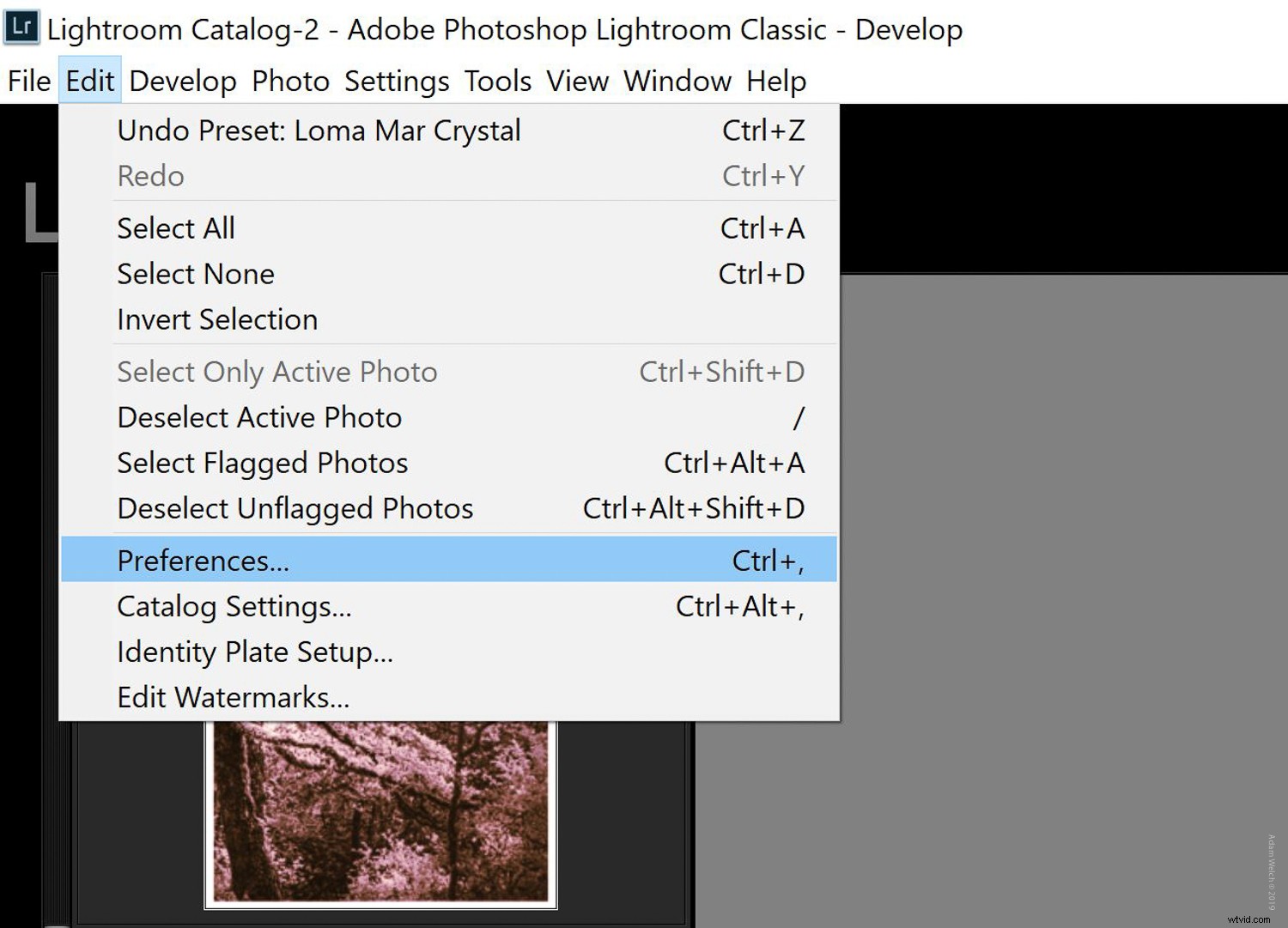
次に、[プリセット]タブをクリックし、[プリセットの表示]チェックボックスを希望の設定に設定します。チェックを外したままにすると、Lightroomのバージョンと完全に互換性のない設定を備えたプリセットは、プリセットフォルダーに表示されなくなります。
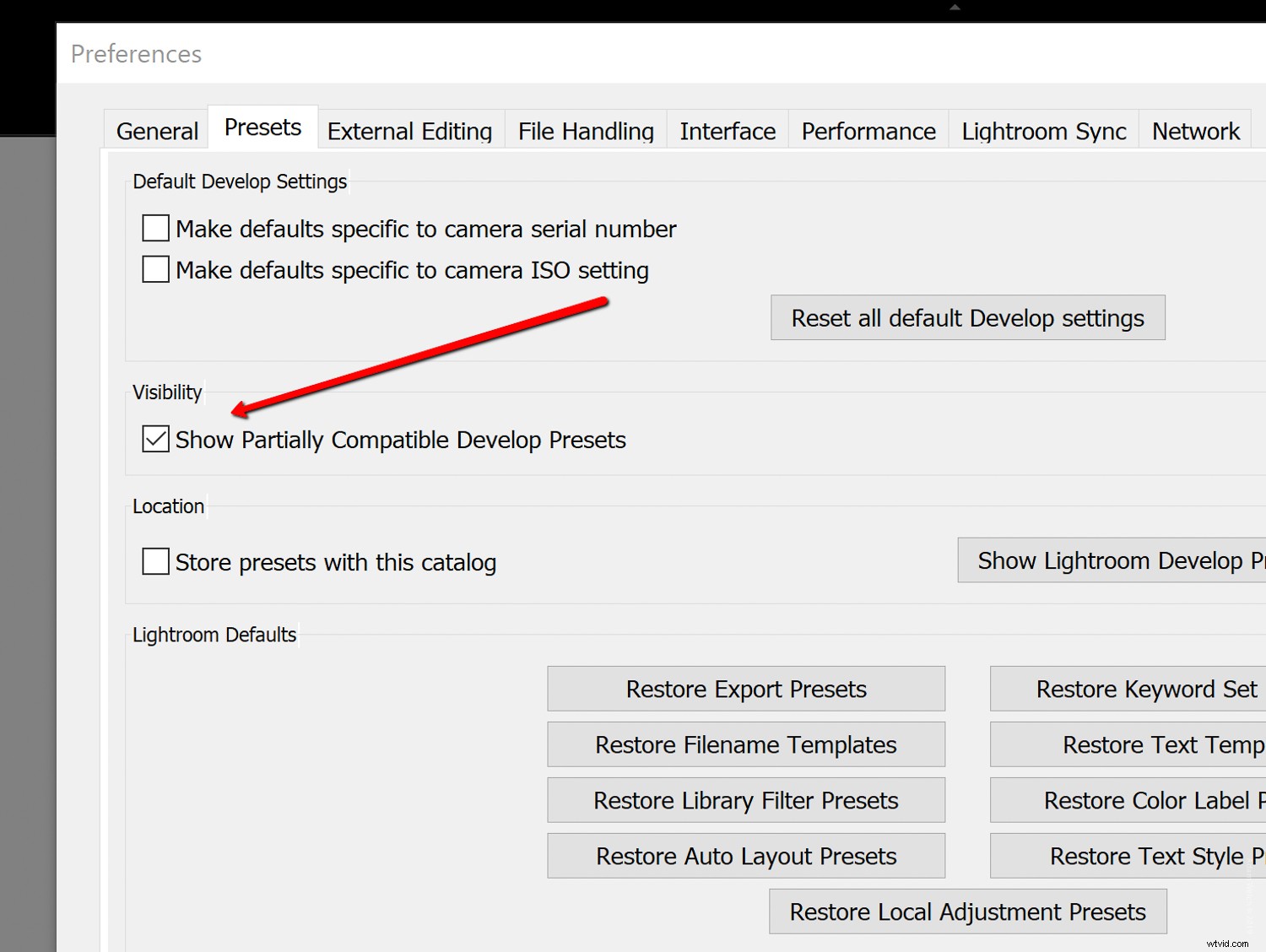
もちろん、これはプリセットの可視性ボックスをもう一度チェックするだけでいつでも元に戻すことができます。
シングルステップHDRパノラマ写真のマージ
タイトルが長いからといって、この次の機能が過度に複雑であることを意味するわけではありません。何年もの間、Lightroomにパノラマ画像とHDR画像をつなぎ合わせるように指示することができました。現在、アドビの人々は、2018年10月にリリースされたLightroom Classic CC v8.0と、両方の長所を組み合わせる非常に簡単な方法を提供してくれました。複数のブラケット写真をハイダイナミックレンジ(HDR)にマージできるようになりました。 )パノラマイン、ご想像のとおり、たった1つのステップです。まあ、それより少し多いかもしれませんが、それでも信じられないほど簡単です。

この新機能の利用に関連する作業の大部分は、画像をLightroomにインポートする前に行われます。
つまり、写真は正しく括弧で囲まれ、他のいくつかの基準を満たす必要があります。画像がシングルステップHDRPanoMergeと互換性があることを確認する方法の詳細については、Adobeの完全なリリースノートを読むと役立ちます。
いずれにせよ、HDRパノラマ用にブラケット画像を選択すると、実際のプロセスは非常に簡単になります。したがって、先に進んで最初にそれらを選択してください。
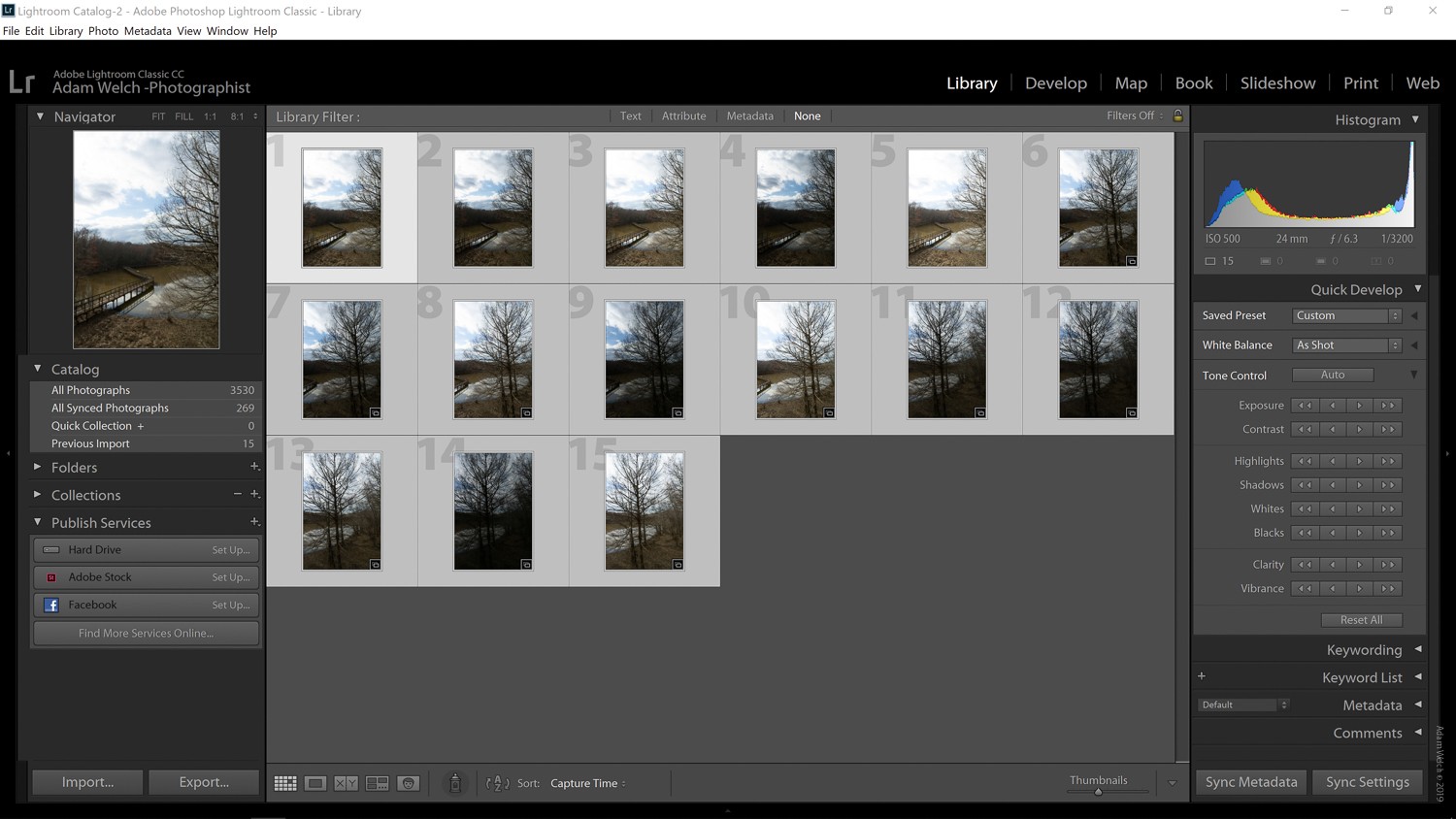
次に、画像を右クリックして[写真の結合]、[HDRパノラマ]の順に選択します。
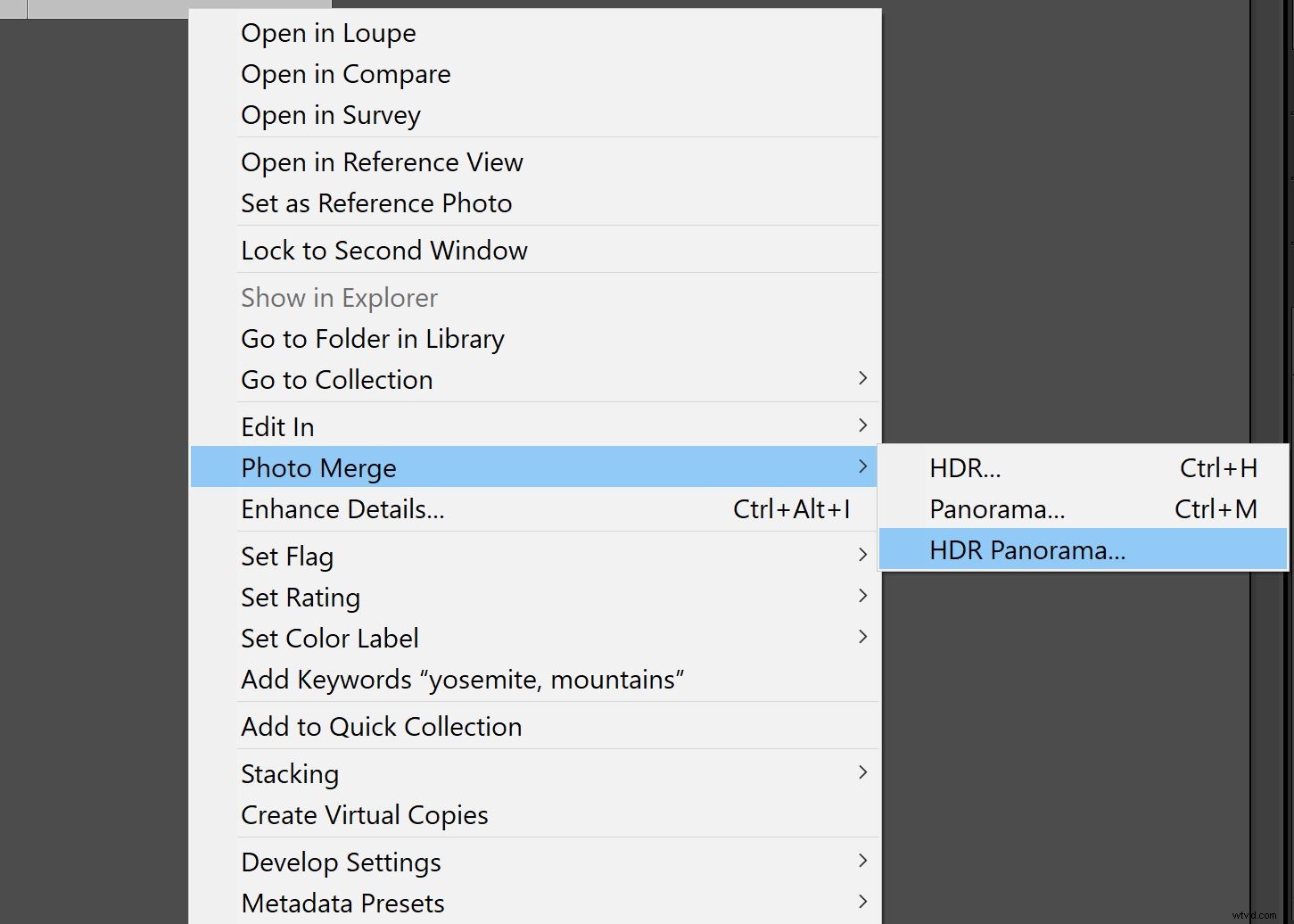
ここから、LightroomはHDRパノラマのスマートプレビューを作成します。
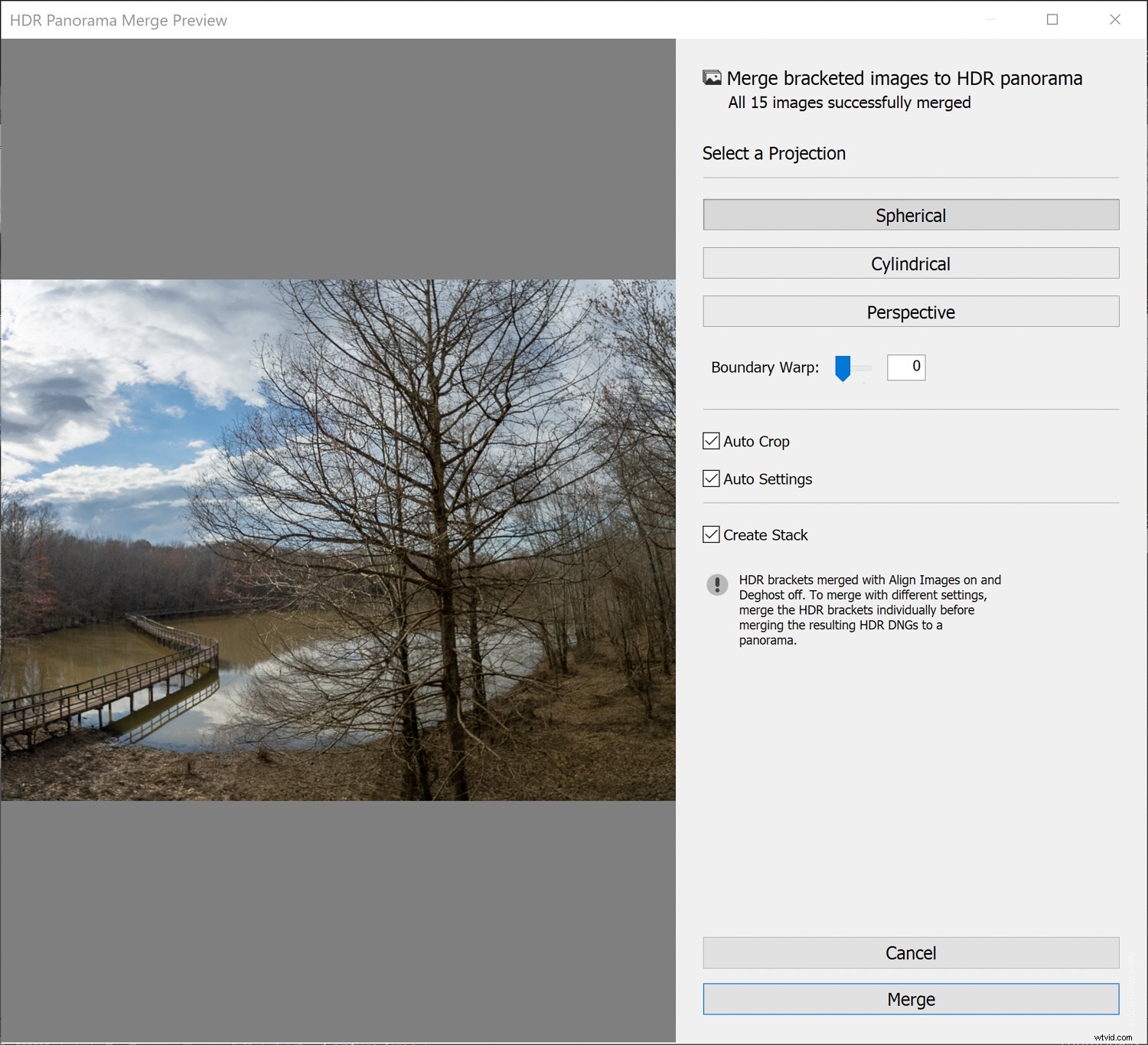
次に、最終的な写真のトリミング方法や画像の結合方法を制御するオプションがあります。高ダイナミックレンジのパノラマを作成するためのこの新しい「シングルステップ」アプローチは、以前の方法よりもはるかに進んでいます。最初に個別にブラケット化された画像セットを個別のHDR写真にマージする必要はなく、最終的なパノラマにさらにステッチする必要がある場合にのみ、必要な作業の実質的に半分を排除できます。あなたが熱心な風景写真家なら、シングルステップのHDRパノラマフォトマージに絶対に夢中になるでしょう。
そしてそれだけではありません…
もちろん、これはアドビが昨年かそこらでLightroomに追加した新しいフレーバーのほんの一部です。絶えず追加されるすべての新機能を含めることはほぼ不可能です。それは良いことです。 LightroomClassicCCにはさらに多くの新しい機能があります。
お気に入りはありますか?コメントでお気軽にお知らせください!